Prestazioni migliori per programmi o servizi in background?
Aggiornato il:
In Windows si può scegliere se ottimizzare le prestazioni del processore del computer per i programmi o i servizi di background
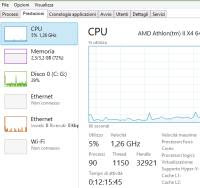 A seconda dell'uso del computer, Windows permette di scegliere come utilizzare la potenza del processore in modo che fornisca le prestazioni migliori durante l'esecuzione dei programmi oppure per i processi in background che rimangono in esecuzione sempre.
A seconda dell'uso del computer, Windows permette di scegliere come utilizzare la potenza del processore in modo che fornisca le prestazioni migliori durante l'esecuzione dei programmi oppure per i processi in background che rimangono in esecuzione sempre.Windows gestisce automaticamente l'uso della CPU in modo da poter gestire più processi su un unico processore single core ed alloca le risorse in modo diverso a seconda della scelta fatta dall'utente.
Il computer può quindi essere ottimizzato per eseguire i programmi come il browser, Word o il client di posta oppure per tenere attivi servizi in background come la stampa, il backup o altre applicazioni server.
In questo modo Windows sa come distribuire o assegnare le risorse per svolgere al meglio questi compiti.
Per fare la scelta, aprire una casella Esegui premendo i tasti Windows-R (oppure dal menu Start), digitare il comando sysdm.cpl e premere Invio.
Andare poi nella scheda Avanzate delle Proprietà di Sistema e, sotto la sezione Prestazioni, premere il tasto Impostazioni.
Spostarsi ancora in scheda Avanzate e vedere l'opzione della Pianificazione Processore, per regolarlo ed ottenere migliori prestazioni per i Programmi o per i servizi in background.
Per approfondire un po' le conseguenze di questa modifica, essa cambia il valore DWORD nella chiave di registro Win32PrioritySeparation che si trova nell'edito delle chiavi di registro seguendo il percorso: HKEY_LOCAL_MACHINE\SYSTEM\CurrentControlSet\Control\PriorityControl
Per aprire l'editor del registro digitare, sulla casella Esegui, il comando regedit.
Questa chiave Win32PrioritySeparation ha come valori:
0x26 (decimale 38) per la pianificazione processore in favore dei programmi
0x18 (decimale 24) per i servizi di Background
Volendo si può anche dare un valore esadecimale inferiore a questa chiave di registro.
0 applicazioni in primo piano e app in background ugualmente reattive
1 applicazioni in primo piano più reattive di quelle in background di sfondo
2 Miglior tempo di risposta delle applicazioni in primo piano
Dopo aver capito tutto questo, quello che deve fare l'utente è soltanto mantenere le impostazioni predefinite senza fare modifiche.
Per quanto riguarda altre opzioni della scheda avanzate della sezione Prestazioni delle Proprietà di sistema, ricordo in un altro articolo come impostare memoria virtuale: impostazione del file di paging.
LEGGI ANCHE:
- Disabilitare il "Core Parking" per sfruttare la CPU al massimo
- Overclock di processore CPU e scheda video per aumentare le prestazioni del pc

Posta un commento